Наверняка каждый из нас хоть раз сталкивался с этой проблемой: создаешь идеальный аватар в Roblox, подбираешь самые крутые 3D-одежки, а потом бац – из-под них предательски торчат стандартные рукава или воротник. Базовая одежда, увы, никуда не исчезает, а попытки купить “невидимые” футболки за Робуксы часто заканчиваются тем, что их просто удаляют из магазина.
К счастью, есть пара проверенных способов раз и навсегда избавиться от этой навязчивой базовой одежды. Один вариант потребует немного Робуксов, а другой обойдется совершенно бесплатно.
Покупка классической одежды
Проще всего решить проблему, купив классическую одежду. Да, это может потребовать вложений в Робуксы, и порой такие вещи могут скрываться под объемными 3D-аксессуарами. Важно понимать, что есть нюансы, о которых стоит знать.
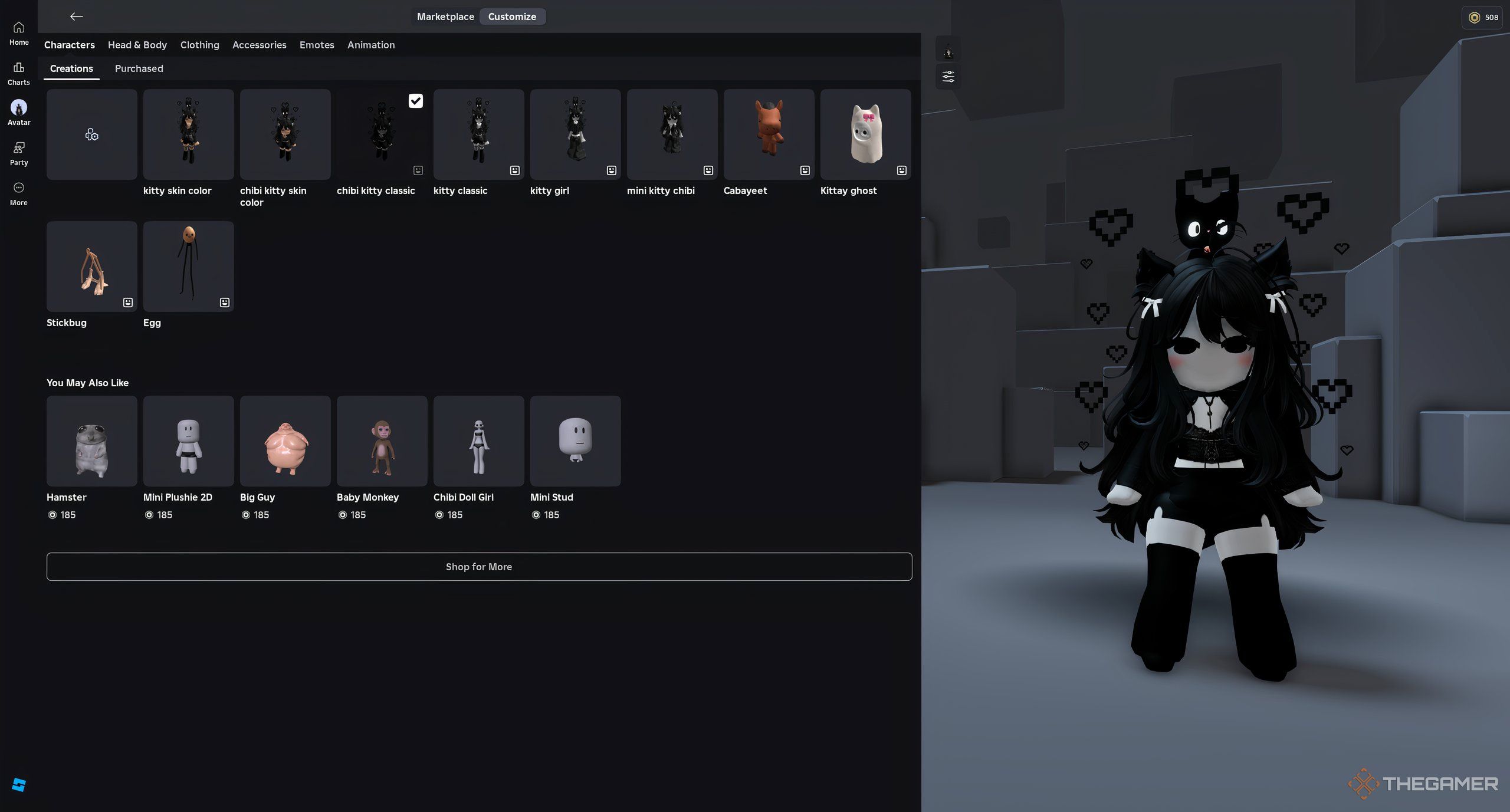
Иногда умельцы в Roblox создают так называемую “невидимую” одежду – по сути, это классические футболки или штаны, которые не меняют внешний вид вашего персонажа. Но есть загвоздка: такие предметы часто удаляют из магазина, возвращая игрокам потраченные Робуксы. Поскольку полагаться на “невидимую” классику не стоит, самый верный путь – использовать обычную классическую одежду вместо 3D-элементов.
Помните, классическая одежда отлично работает в любой игре. В отличие от нее, 3D-предметы поддерживаются не всегда, и тогда ваш аватар может оказаться “раздетым” или автоматически получить обратно ту самую дефолтную одежду.
Изменение цвета отдельных частей тела
Самый изящный и, что важно, бесплатный способ обойти стандартную одежду в редакторе аватаров Roblox – это грамотная настройка цвета кожи вашего персонажа. Но тут есть нюанс: просто изменить цвет кожи целиком не поможет – проклятые базовые элементы никуда не денутся. Чтобы фокус сработал, обычно достаточно перекрасить только торс.
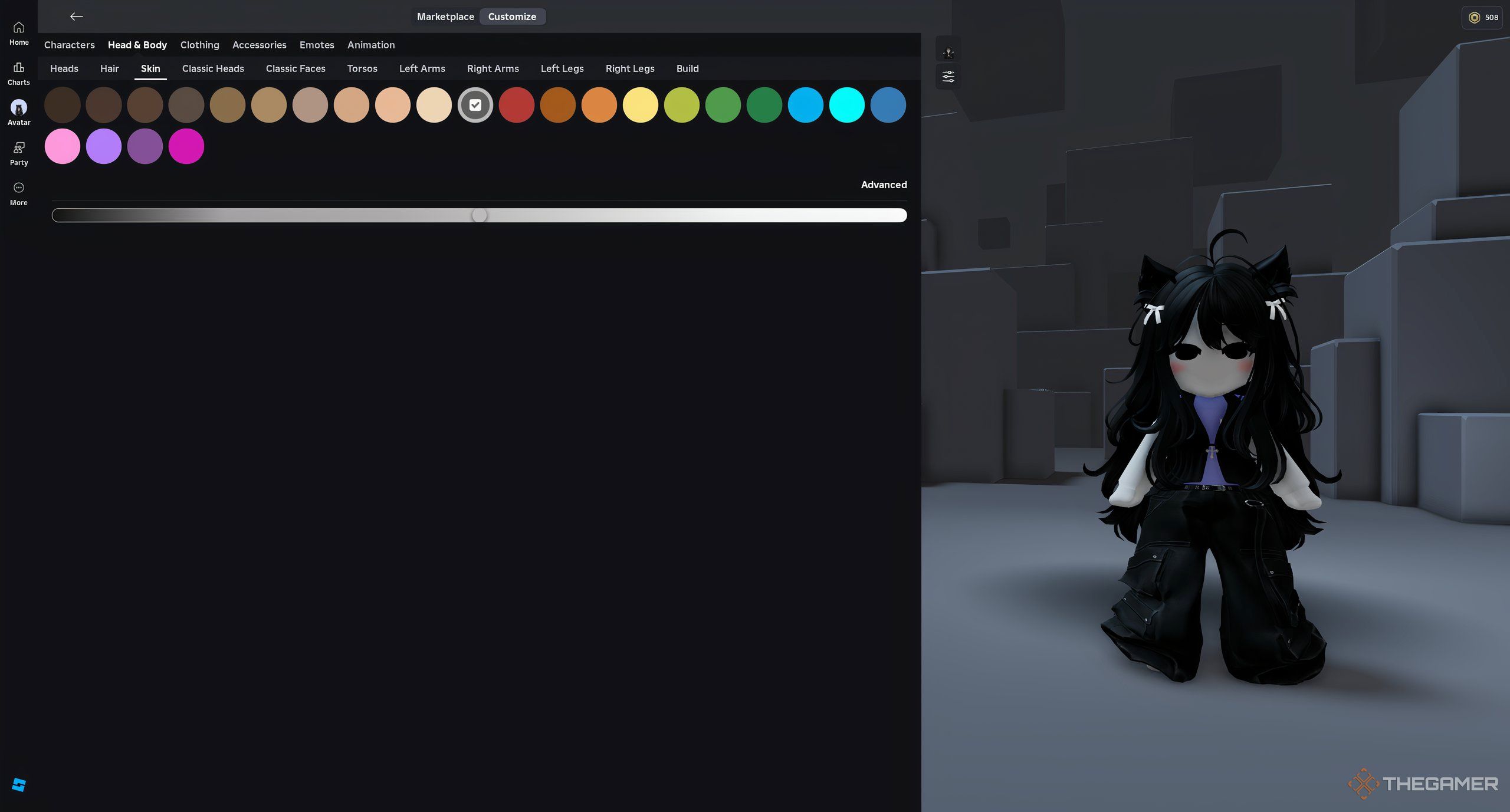
Перекраска торса вовсе не означает, что вы должны выбрать цвет, кардинально отличающийся от остального тела. Представьте: у вас загорелый персонаж, и вы ставите ему ярко-синий торс. Если 3D-одежда не покроет его полностью, общая эстетика может пострадать.
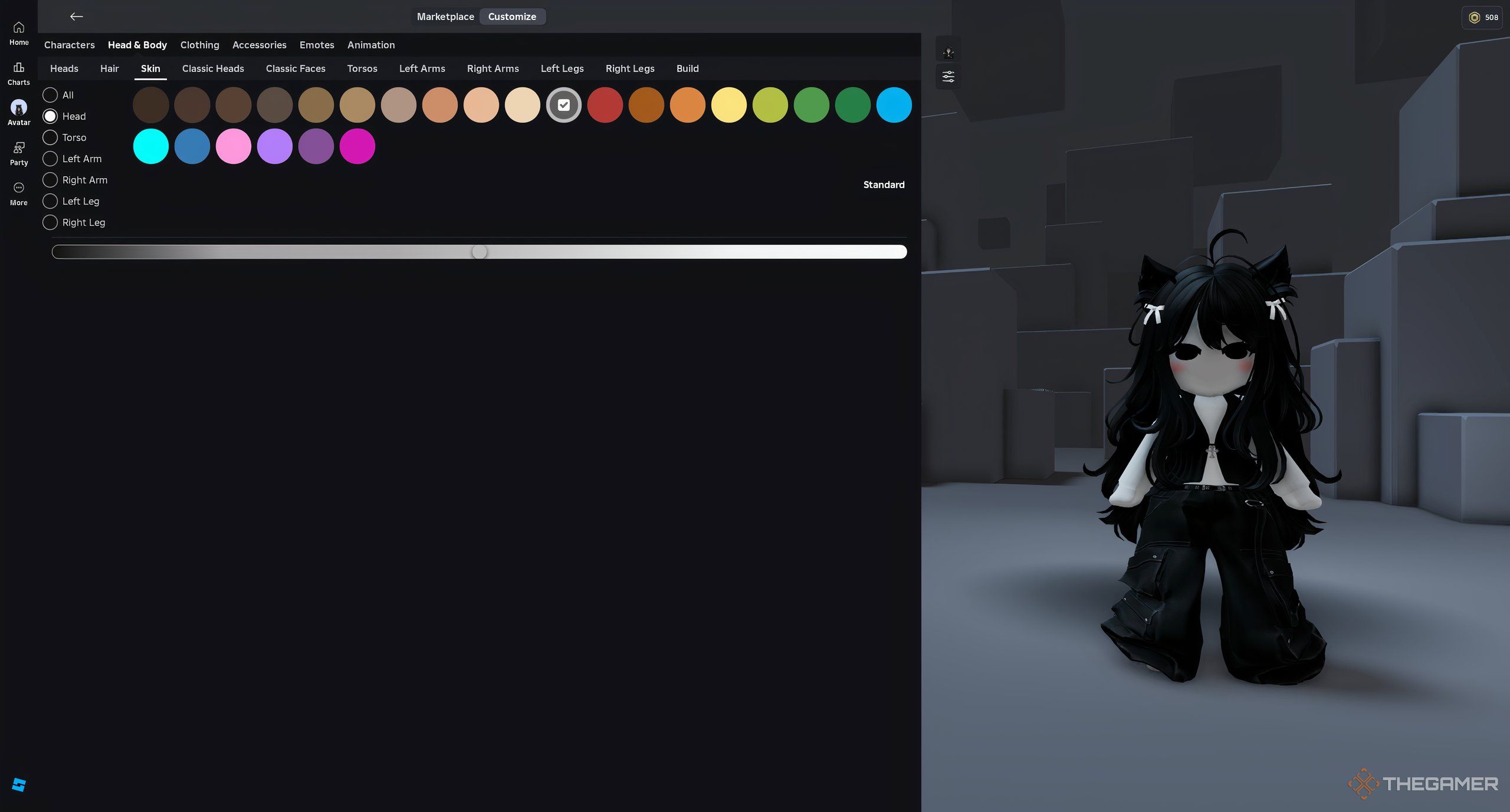
Пошаговая инструкция по перекрашиванию торса:
- Откройте редактор аватаров и найдите опцию “Настроить” (Customize).
- Перейдите в раздел “Голова и тело” (Head and Body).
- Выберите “Кожа” (Skin), затем “Дополнительно” (Advanced).
- Найдите опцию “Торс” (Torso) и экспериментируйте с ползунком цвета, пока стандартная одежда не исчезнет.
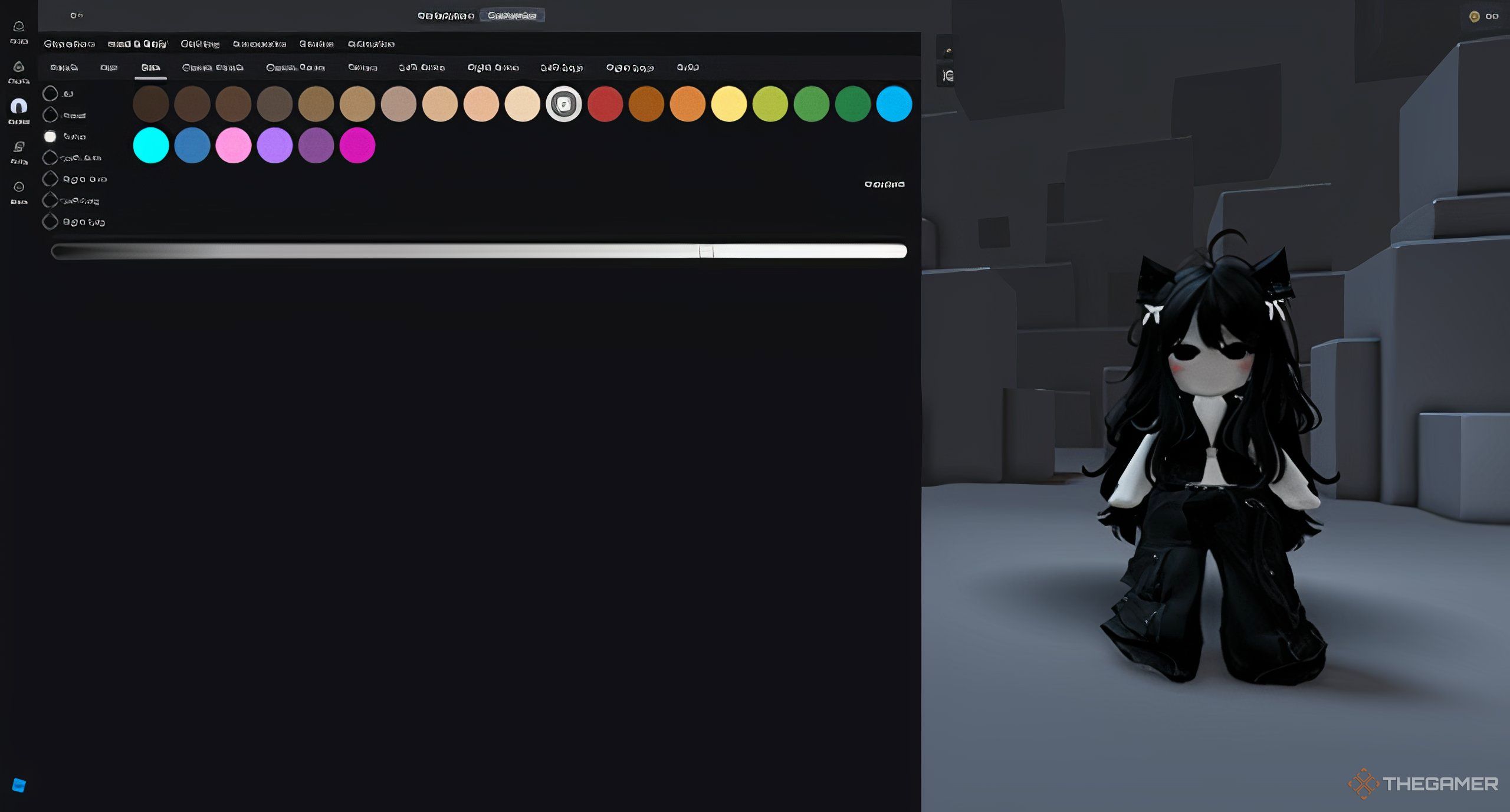
Кстати, некоторые цвета кожи, например, оттенки серого, будут выглядеть наиболее гармонично при таком подходе. Вы можете выбрать чуть другой оттенок серого для торса, и это будет практически незаметно.
Как уже говорилось, главный риск этого метода в том, что в некоторых играх 3D-одежда может не отображаться корректно или вовсе не поддерживаться. Если бюджет позволяет потратить немного больше Робуксов, есть отличное решение: подготовьте два разных комплекта одежды для своих аватаров. Один комплект полностью состоит из классической одежды, а второй – из 3D-элементов с перекрашенным торсом.
Когда заходите в новую игру, всегда сначала используйте аватар в классической одежде. Это поможет убедиться, что 3D-одежда будет корректно отображаться и поддерживаться.
Last modified: 23.10.2025


